Si le widget Photos d’Apple permet d’afficher de jolis clichés sur votre écran d’accueil, il lui manque cependant une fonctionnalité cruciale, et pas des moindres : il est pour l’instant impossible de sélectionner soi même les photos qui y apparaissent, il faut obligatoirement s’en remettre à l’intelligence (ou la bêtise) du widget. Vous ne vouliez pas que cette photo honteuse de vous ivre mort lors d’une soirée il y a dix ans s’invite fièrement au beau milieu de votre grille d’icônes ? Dommage, mais c’est la vie.
Pas si vite ! il existe heureusement une astuce pour créer un widget qui affiche soit une seule photo, soit un ensemble de photos selon des critères de votre choix. Pour cela, il faut passer par Widgetsmith, ce petit utilitaire bien pratique dont nous vous parlions il y a peu (lire : Widgetsmith personnalise vos widgets sous iOS 14).
L’écran d’accueil de l’application nous laisse le choix entre trois tailles de widgets. Si nous voulons par exemple créer un widget de taille moyenne, il suffit d’appuyer sur « Medium #1 » (ou de créer un nouveau modèle avec l’option « Add Medium Widget »), puis « Default Widget » (ou « Timed Widget » si jamais vous voulez programmer des widgets différents selon l’heure de la journée). Ensuite, dans l’onglet « Style », nous pouvons sélectionner « Photo » et préciser l'image que nous désirons afficher dans l’onglet « Selected Photo ».
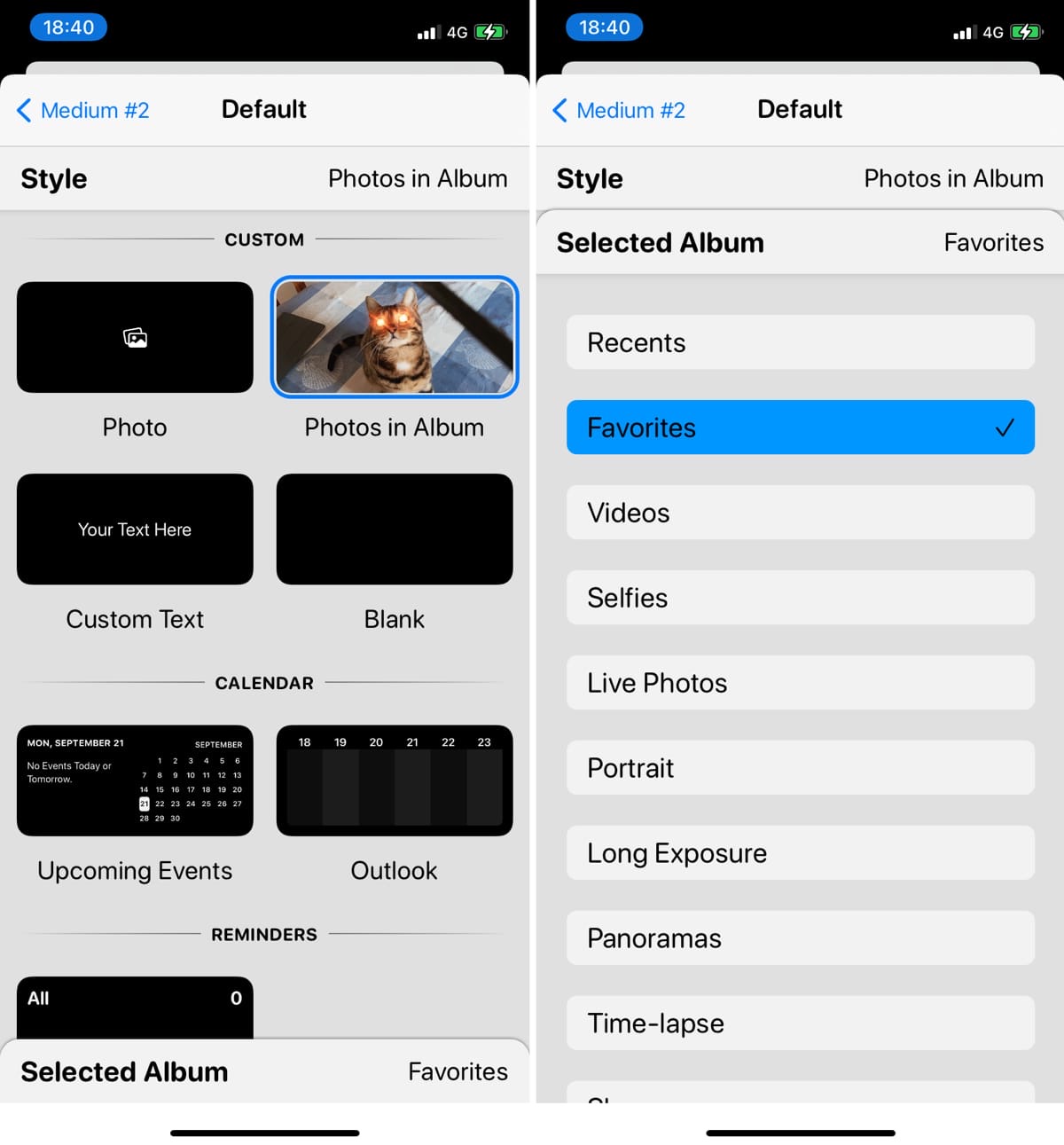
Notez qu’il est également possible (avec l’option « Photos in Album ») de choisir un groupe de photos au lieu d’une seule. Seule limitation de ce système : il faudra indiquer à l’application un album photo existant (vos favoris, par exemple), et elle se chargera d’aller piocher dedans au hasard pour remplir votre widget.
Une fois ces réglages effectués, il ne vous reste plus qu’à ajouter le widget en question depuis la section à la gauche de votre écran d’accueil. Sélectionnez alors la taille de widget appropriée et appuyez sur « Ajouter le widget ». Si jamais ce n’est pas le bon widget qui s’affiche, n'hésitez pas à effectuer un appui long dessus et à sélectionner « Modifier le widget ». Vous pourrez alors sélectionner l’option appropriée.
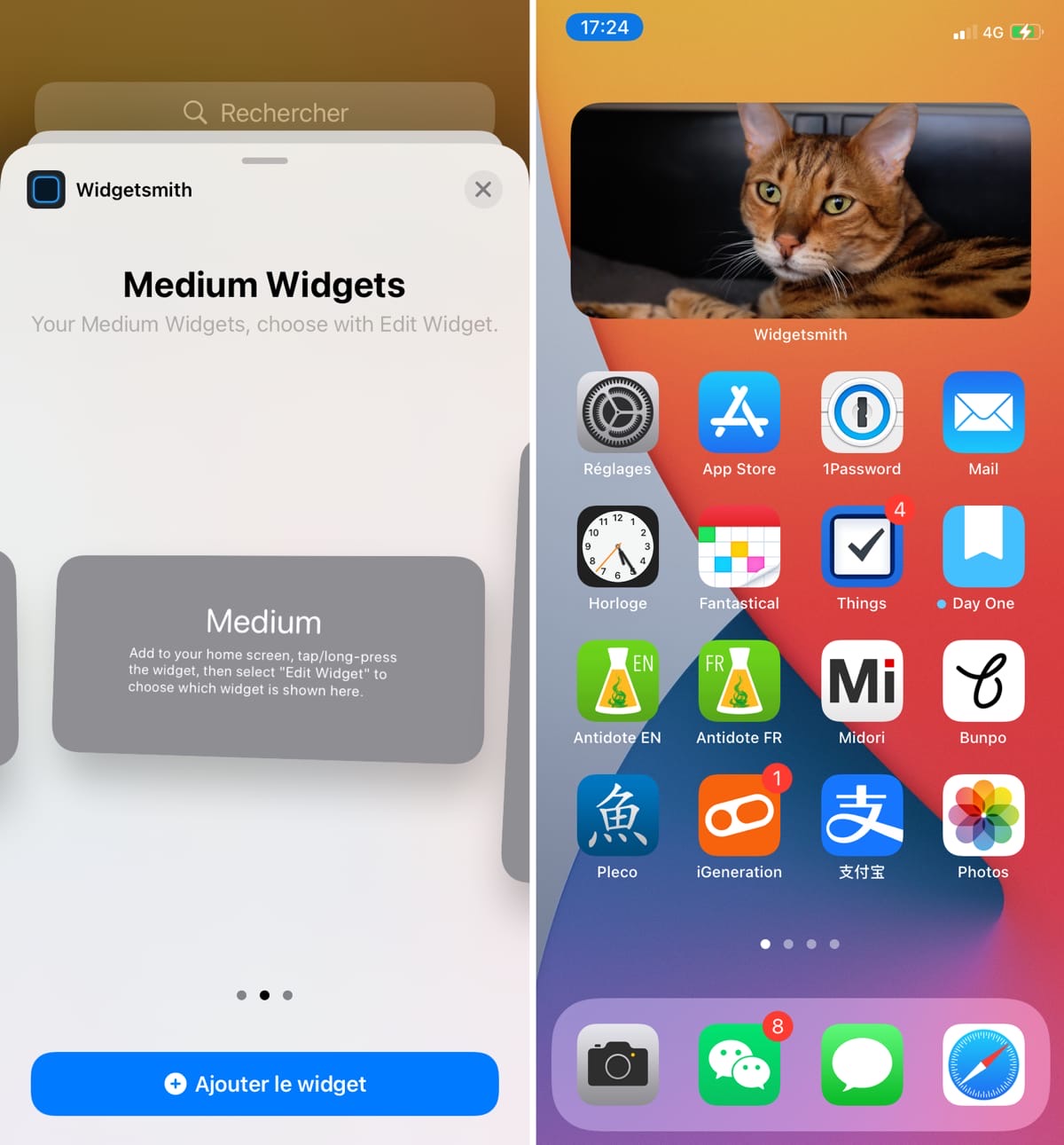
Et voilà ! À vous les jolis albums photos sur l’écran d’accueil, en attendant qu’Apple propose peut-être plus de flexibilité dans les réglages de son propre widget.











